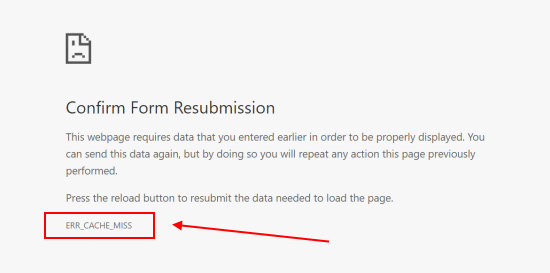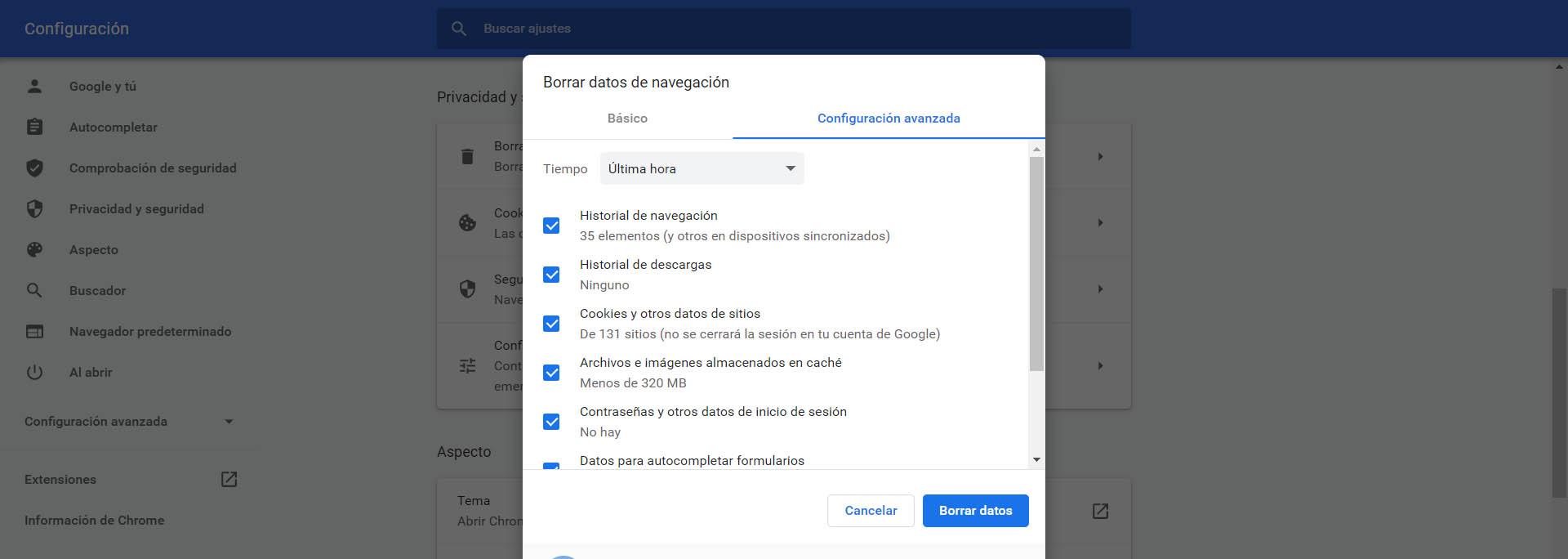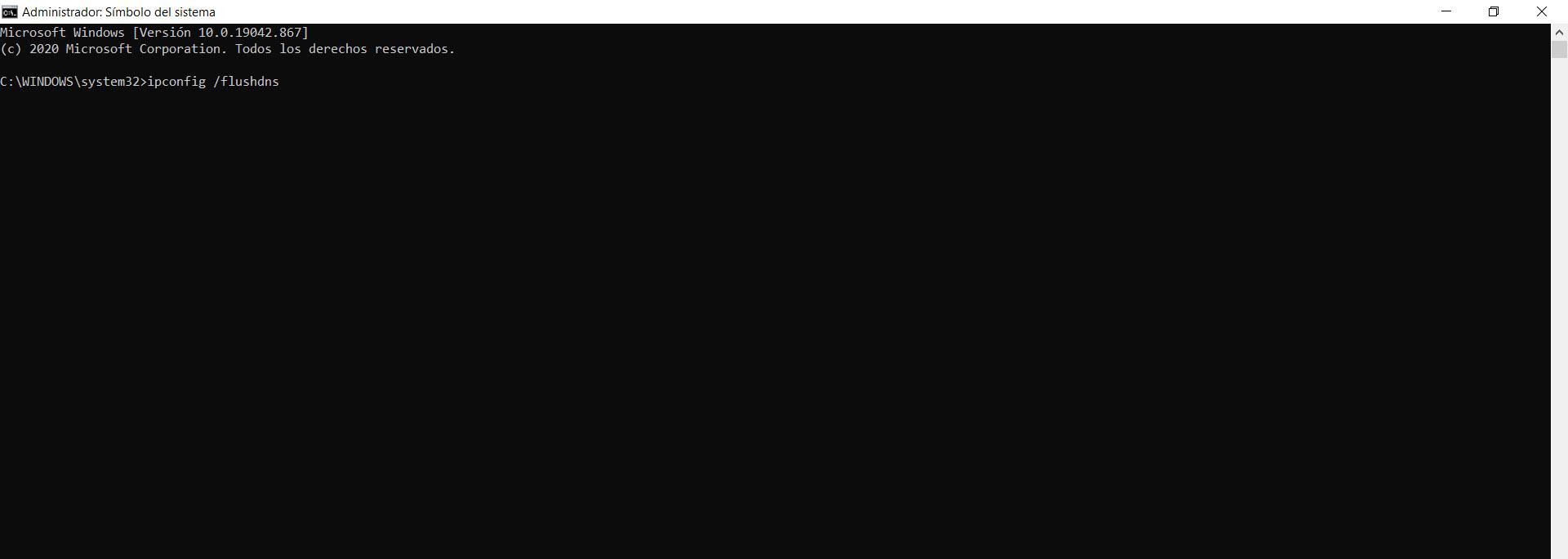Err cache miss что за ошибка
Ошибка ERR CACHE MISS как исправить?
В рамках данной заметки, я расскажу вам что представляет собой ошибка ERR_CACHE_MISS или «Confirm Form Resubmission / This site can’t be loaded from the cache / Failed to load resource: net::ERR_CACHE_MISS», а так же как ее исправить. И начну с определения.
Причины ошибки ERR_CACHE_MISS
Если говорить простыми словами, то ошибка ERR_CACHE_MISS означает, что у браузера возникли проблемы с использованием кэша веб-страницы или отдельной части. В техническом же плане ситуация несколько сложней. Во-первых, баг может возникать из-за поврежденных файлов кэша самого браузера. Во-вторых, это могут быть проблемы с тем, что в кэше сохраняется информация, которая вызывает или может вызвать конфликты с веб-сайтом. Например, данные форм. И еще ряд моментов.
Но, не будем более углубляться в детали.
Тем не менее, важное примечание, о котором стоит знать каждому, так как это может приводить к проблемам! Если вы используете переходы по истории в браузере (на предыдущую / следующую страницу), то ошибка ERR_CACHE_MISS с фразой «Confirm Form Resubmission» может возникать из-за того, что пользователь пытается открыть страницу, которая была сформирована в результате отправки данных форм веб-сайту.
Как это выглядит, человеческим языком:
1. Пользователь открыл страницу page1, в которой были некие поля для ввода данных.
2. Пользователь заполнил поля, нажал кнопку и данные были отправлены серверу сайта, после чего была сформирована некэшируемая страница page2 на основе POST запроса (означает, что страница зависит от данных из полей page1). Чисто технически это может быть та же самая page1, только не с GET запросом, а с POST, но для понимания сейчас это не столь важно.
3. Пользователь переходит в страницу page3.
Если после этого пользователь нажмет кнопку «открыть предыдущую страницу» (page2, шаг 2), то браузер столкнется со следующей проблемой. Дело в том, что страница не была сохранена в кэше и, соответственно, для ее формирования браузеру необходимо повторно отправить сайту те же самые данные, которые пользователь ввел в странице page1. Может казаться, что это не такая уж и проблема. Но, что если в этой странице пользователь отправлял какие-то финансовые данные или выполнял подобные действия? А быть может это была страница с созданием пользователя или еще много чего.
Соответственно, чтобы хоть как-то решить подобную проблему (отгородить пользователей от случайных переходов / повторных действий), браузеры ввели специальное предупреждение «Confirm Form Resubmission». В таком случае страница будет загружена только если пользователь самостоятельно нажмет кнопку «перезагрузить» (по сути, заново отправить данные)..
А теперь, перейдем к тому, что вы можете сделать собственными силами.
Как исправить ошибку ERR_CACHE_MISS?
1. Используйте перезагрузку страницы с очисткой кэша. В принципе, в браузерах существуют две комбинации клавиш «Ctrl + F5» и «Ctrl + R», которые должны позволять перезагружать веб-страницу с очисткой кэша. Однако, стоит понимать, что так происходит не всегда и не для всех случаев это подходит. Тем не менее, о методе стоит знать.
3. Отключить или настроить специфические расширения браузера. Некоторые расширения браузера могут влиять на загрузку данных с сайта. Поэтому было бы не плохо «поковыряться в них» и посмотреть изменится ли результат.
4. Через панель DevTools. Практически в каждом браузере существует специальная панель DevTools. В основном, она предназначена для опытных пользователей, но все же ей может пользоваться каждый. Если же говорить об ошибке ERR_CACHE_MISS, то с помощью панели можно загружать страницы с отключенным кэшированием (при этом панель должна оставаться открытой).
Как использовать панель DevTools? Откройте вкладку с сайтом. Нажмите комбинацию клавиш «Ctrl + Shift + I». В нижней части экрана появится панель DevTools, в ней необходимо перейти во вкладку «Сеть / Network», а затем установить галочку напротив пункта «Отключить кэш / Disable Cache». После чего веб-страницу нужно перезагрузить. При этом логика следующая: если панель будет оставаться открытой, то кэш будет отключен, если же панель закрыть, то кэширование будет происходить в соответствии с исходными настройками сайта и браузера.
Понравилась заметка? Тогда время подписываться в социальных сетях и делать репосты!
Как исправить ошибку ERR_CACHE_MISS в Google Chrome?
Ошибку ERR_CACHE_MISS в основном испытывают те пользователи, которые находятся в режиме разработчика Google Chrome и пытаются создать с помощью него свое приложение либо же протестировать свой веб-ресурс.
В основном данная ошибка проявляется когда браузеру не удается занести к кэш определенный сайт или же приложение. Также эту ошибку могут вызывать и другие факторы, которые довольно сложно определить.
Например, некоторые пользователи утверждают, что ее может вызывать AdBlock, некоторые баги с самим браузером, поврежденные в следствие чего-то расширения или же просто некорректные настройки. В общем, причин может быть огромное множество.
Методы решения ошибки ERR_CACHE_MISS в Google Chrome
Метод №1 Очистка кэша Google Chrome
Самое простое действие в этой ситуации – это очистка кэша. Именно это действие помогает большинству пользователей справиться с ошибкой. Итак, сделайте следующее:
Такими действия будет удален кэш вашего браузера. Попробуйте снова зайти на какой-то сайт для проверки наличия ошибки ERR_CACHE_MISS в Google Chrome.
Метод №2 Использование Командной строки
Метод №3 Обновление браузера Google Chrome
Некоторые пользователи игнорируют данный совет, но он действительно может помочь с решением ошибки ERR_CACHE_MISS в Google Chrome. Возможно, что вы пользуетесь уже довольно устарелой версией браузера, на которых как раз таки и могут возникать подобные проблемы. Для обновления Google Chrome сделайте следующее:
После обновления браузера, снова попробуйте на сайт для проверки наличия ошибки.
Метод №4 Отключение всех расширений
Как уже упоминалось в начале статьи, некоторые расширения могут вызывать данную проблему. Для проверки такой вероятности, вам понадобится отключить в Google Chrome все расширения, которые работают в нем. Для этого сделайте следующее:
Ну что, ошибка ERR_CACHE_MISS в Google Chrome все еще преследует вас? Что же, у нас осталось еще парочка советов.
Метод №5 Перезапуск роутера или модема
Порой при постоянно работе модема или роутера, он может начать работать некорректно или же со сбоями. Возможно, именно это и произошло в вашем случае. Попробуйте перезапустить ваше сетевое устройство, а затем проверьте наличие ошибки.
Метод №6 Переустановка браузера Google Chrome
Это последний совет, который можно только дать. Если все вышеописанное вам не помогло, чего нельзя исключать, то можно только посоветовать полностью переустановить браузер, причем желательно начисто.
ERR_CACHE_MISS — как исправить ошибку?
При работе в браузере Google Chrome пользователи могут столкнуться с такой проблемой, когда вместо загрузки нужной страницы на экране появляется сообщение об ошибке ERR_CACHE_MISS. К этому может привести одна из причин, которые рассмотрены ниже, поэтому необходимо выполнять каждый из предложенных шагов, чтобы выяснить, на каком этапе вылетает ошибка. Итак, выясняем, как же обычному пользователю можно исправить ошибку ERR_CACHE_MISS.
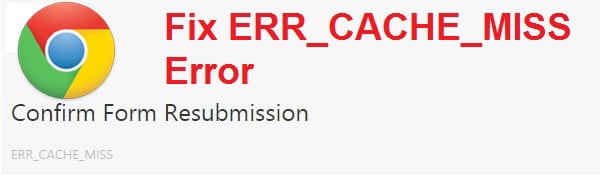
Причины появления ошибки ERR_CACHE_MISS
Среди причин появления ошибки ERR_CACHE_MISS пользователи отмечают следующие:
В любом случае, для того чтобы искать решение, необходимо сначала найти причину ошибки ERR_CACHE_MISS. С первого взгляда это сделать не удастся, поэтому нужно запастись терпением и тщательно проработать предложенные ниже шаги. На каком-либо из этапов решение обязательно найдется.
Как вернуться к нормальной работе Google Chrome после вылета ошибки ERR_CACHE_MISS
Итак, начинаем подробно разбирать причины появления ошибки ERR_CACHE_MISS и осуществлять определенные действия, чтобы от нее избавиться. Простейший шаг в данной ситуации – очистка кэша.
Очистим кэш Google Chrome
Чтобы очистить кэш, выполните следующее:
Все, кэш очищен. Этот шаг решил вашу проблему? Продолжайте работу в любимом браузере. Если же ошибка ERR_CACHE_MISS продолжает вылетать, предпримем следующее.
Путь к избавлению от ошибки ERR_CACHE_MISS через командную строку
Вызовите командную строку (администратор) способом, подходящим для вашей ОС. Вводите поочередно следующие команды, подтверждая каждую из них нажатием на Enter:
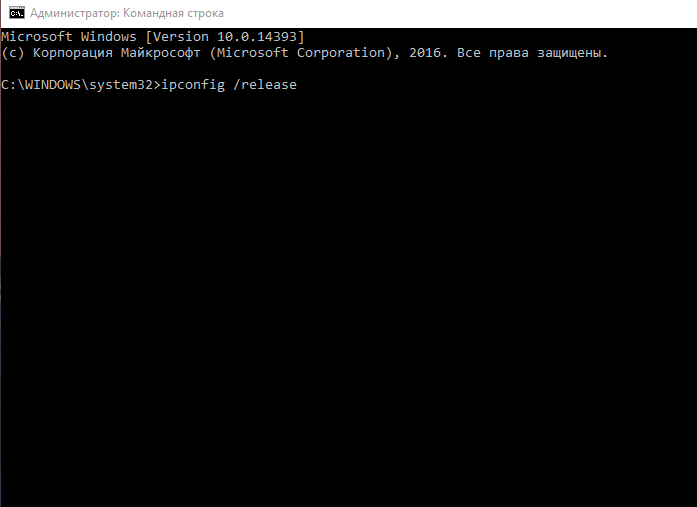
После последнего нажатия Enter перезагрузите ПК, чтобы внесенные в систему изменения вступили в силу. Проверьте, решилась ли проблема – откройте в Google Chrome любой сайт. Если ошибка ERR_CACHE_MISS до сих пор присутствует, сделайте то, что предлагается далее.
Исправим ошибку ERR_CACHE_MISS при помощи обновления браузера
Попробуем обновить браузер. Снова заходим в настройки и ищем пункт “Справка”. Слева выплывет меню, в котором нужно нажать на “О браузере Google Chrome”. Если обозреватель нуждается в обновлении, то оно начнет устанавливаться автоматически. После окончания операции вам предложат перезапустить браузер, чтобы завершить установку обновлений.
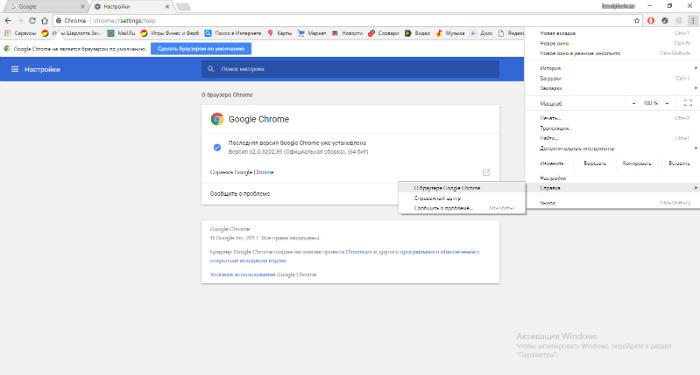
Попробуем устранить ошибку ERR_CACHE_MISS путем отключения всех расширений
Чтобы избавиться от ошибки ERR_CACHE_MISS, можно еще отключить все расширения, действующие в браузере. Для этого снова зайдите в настройки и наведите курсор на “Дополнительные инструменты”. В открывшемся слева окошке нажмите на пункт “Расширения”. Снимите флажки во всех окошечках и таким образом отключите все (!) расширения. Перезапустите браузер и проверьте, продолжает ли возникать проблема.
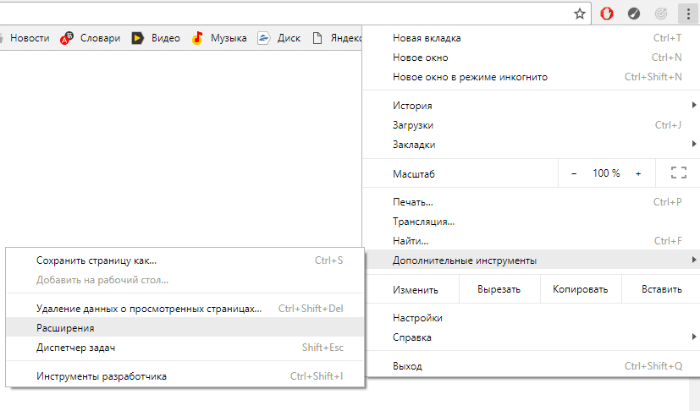
Перезапустим сетевое оборудование
Если оборудование, с помощью которого осуществляется доступ в Сеть (роутер, модем) работает долгое время без перерыва, это может вызывать сбои в соединении. Как еще один из способов избавления от ошибки ERR_CACHE_MISS попробуем перезапуск устройства. Отключите ваше оборудование от питания, затем снова запустите его. Проверьте, выскакивает ли ошибка. Если да, то нужно применить крайний способ.
Переустановим браузер для ликвидации ошибки ERR_CACHE_MISS
Для начала удалим Google Chrome с компьютера. Деинсталляция браузера должна быть полной. То есть не ограничимся одним только удалением софта через меню “Программы и компоненты”, так как остаточные файлы могут остаться в реестре системы. Для их полной ликвидации используем какой-нибудь деинсталлятор (например, Revo Uninstaller) или редактор реестра Windows. После завершения операции перезагрузим ПК и заново скачаем браузер с официального сайта или установим с диска.
На каком-либо шаге вы обязательно сможете самостоятельно избавиться от ошибки ERR_CACHE_MISS.
Ошибка err_cache_miss в Chrome и как ее исправить
Что такое ошибка err_cache_miss
Обычно эта проблема возникает, когда мы отправляем какой-либо тип данных. Например, если мы собираемся произвести оплату, и вам необходимо отправить реквизиты карты при покупке. Может произойти ошибка, и это сообщение появится в Chrome, не позволяя нам продолжить.
Как исправить err_cache_miss в Chrome
К счастью, мы можем помнить несколько простых советов, чтобы избежать проблемы err_cache_miss. Цель состоит в том, чтобы иметь возможность перемещаться с полной нормальностью и чтобы этот тип сбоев, связанных с кешем, не возникал при отправке данных. Конечно, мы должны иметь в виду, что сбой может быть не только в нашем браузере, но и в самом сайте. Во втором случае мы ничего не могли сделать.
Посмотрите, не создают ли какие-либо расширения проблемы
Если мы видим, что ошибка err_cache_miss появляется при попытке открыть страницу, первое, что нужно заметить, это то, не установили ли мы недавно какие-либо надстройки в Chrome или какое-либо из ранее установленных нами вызывает конфликт. Мы можем приостановить все расширения и таким образом проверить, исчезла ли ошибка.
Убедитесь, что в системе или браузере нет вредоносных программ.
Конечно вредоносных программ также может быть причиной такого рода проблем. Существует множество разновидностей вредоносного программного обеспечения, которое может повлиять на наши системы. Если у нас есть антивирус, мы можем провести анализ для обнаружения угроз. Возможно, какое-то вредоносное ПО влияет на Google Chrome и вызывает подобные ошибки.
Мы всегда должны обеспечивать надлежащую страховку нашего оборудования. Мы можем установить множество инструментов безопасности. Есть даже расширения, которые мы можем включить в браузер и которые позволяют нам повысить безопасность.
Обновите браузер
У нас всегда должны быть самые последние версии, так как таким образом мы можем повысить безопасность в дополнение к имеющимся улучшениям производительности. Один из способов убедиться, что все работает правильно.
Обновить страницу
Следует иметь в виду, что если проблема не решается просто таким образом, мы должны продолжать попытки со следующими рекомендациями, которые мы собираемся дать. Это простой совет, но обычно для этого требуется нечто большее.
Очистите кеш и снова войдите
Перезагрузите роутер
Теперь вам нужно правильно перезагрузить роутер. Недостаточно выключить и снова включить. Вы должны выключить его, подержать не менее 30 секунд, а затем включить. Таким образом мы добьемся правильного перезапуска, который может устранить сбои.
Перезагрузите DNS
Попробуйте другой браузер
Вкратце, это несколько советов, которые мы можем принять во внимание, чтобы решить ошибку err_cache_miss в Chrome. Это что-то, что может появиться при попытке войти в систему или открыть раздел страницы. Мы можем выполнить определенные рекомендации по устранению этой проблемы.
10 способов решить проблему err_cache_miss
Из множества проблем, с которыми сталкиваются пользователи Google Chrome, проблема err_cache_miss подразумевает повторную подачу заявки. Это приводит к аварийному завершению загрузки веб-страницы и невозможности ее открытия Вам необходимо повторно отправить данные, чтобы открыть конкретную страницу, которую вы пытались открыть. Эти данные могут быть предыдущими или измененными. Иногда ошибка становится повторяющейся проблемой, которая намекает на то, что браузер неисправен сам по себе.
Тем не менее, каждая проблема имеет исправление, и у нас есть много их для вас. Эта статья посвящена исправлению ошибки в кеше, и мы дадим вам подробные инструкции, чтобы вы могли это сделать. Мы получили всю необходимую информацию здесь.
Знать об ошибке err_cache_miss
Это стало частой проблемой со многими людьми, которые используют браузер. Веб-разработчики сталкиваются с этим при тестировании приложений, но вводят неверные данные. Эта проблема возникает при сбое подключения браузера с нужным веб-адресом. Другая причина может быть неиспользуемым кешем или неправильной конфигурацией браузера.
Само название предполагает, что проблема происходит в кеше, и мы можем привести несколько причин для этого
Десять исправлений ошибки err_cache_miss
Если проблема лежит на стороне пользователя или в браузере, то их можно решить с помощью приведенных ниже исправлений. Однако ничего не поделаешь, если проблема заключается в самом сервере веб-сайта, если разработчики не исправят это самостоятельно.
Кроме того, нажмите, чтобы выяснить, Что такое Google Chrome Helper и как исправить ERR_ADDRESS_UNREACHABLE в Google Chrome здесь.
1. Удалите данные браузера, чтобы исправить ошибку err_cache_miss
Во время просмотра, много раз, мы выполняем несколько задач и в итоге скачиваем неправильные или бесполезные вещи. Такие файлы могут позже стать неисправными или поврежденными, что может вызвать ненужные проблемы для браузера. Очистка этих данных помогает обновить браузер таким образом, как все поврежденные файлы будут удалены. Выполните следующие действия, чтобы очистить накопленные данные с помощью браузера:
1) Введите текст «хром: // Настройки”В адресной строке Google Chrome. Нажмите Enter. Настройки браузера будут открыты.
2) Перейти на страницу внизу. щелчок Дополнительно.
3) В открывшемся окне перейдите к Конфиденциальность и безопасность раздел. Нажмите на опцию Очистить просмотр данных.
4) В следующем окне вас попросят выбрать данные и дату, которые вы хотите удалить из браузера. Отметьте все пункты, нажмите на опцию начало времени в поле даты, а затем нажмите Очистить данные просмотров.
5) После завершения перезапустите браузер. Посмотрите, можете ли вы получить доступ к сайту успешно или нет.
2. Проверьте и отключите расширения
Иногда расширения вашего браузера также могут быть причиной ошибки err_cache_miss. Проблемные расширения блокируют загрузку веб-страницы. Поэтому вы должны найти и отключить все такие расширения по очереди. Это прояснит причину проблемы, если это был сервер или сам браузер.
Вот шаги, чтобы заблокировать расширения:
1) Введите текст «хром: // расширений”В адресной строке Google Chrome. Нажмите Enter.
2) В этом окне уберите галочку с поля напротив опции Включить, Сделайте это, чтобы отключить любые расширения, которые вы хотите.
3) Расширение теперь будет заблокировано, что не позволит ему что-либо изменить в пользовательском интерфейсе.
4) Перезапустите браузер.
3. Сбросьте настройки браузера, чтобы исправить ошибку err_cache_miss
Эта опция может быть вашим последним средством, если больше ничего не работает. Однако вы должны помнить, что выполнение этого сброса сотрет все сохраненные пользовательские конфигурации, которые вы сделали в настройках, и вернется в режим по умолчанию. Вам может понадобиться создать резервную копию закладок на вашем Google ID, если вы хотите получить к ним доступ в будущем.
Затем выполните эти шаги:
1) Введите текст «хром: // Настройки”В адресной строке Google Chrome. Нажмите Enter. Настройки браузера будут открыты.
2) Перейти на страницу внизу. щелчок Дополнительно.
3) Прокрутите вниз, и вы найдете вариант Сбросить, Нажмите на нее. В следующем окне вас попросят подтвердить команду. щелчок Сбросить снова. Браузер теперь перезагрузится сам.
4. Отключите кэш, чтобы исправить ошибку err_cache_miss
Вы можете попробовать продвинутое устранение неполадок в настройках браузера, чтобы решить проблему err_cache_miss. Здесь мы имеем в виду полное отключение кеша. Помните, что вы можете сделать это только с включенным режимом браузера в браузере. Выключение этого режима снова включит кэш.
Выполните следующие действия, чтобы выполнить задачу:
1) Нажмите Ctrl, Shiftи I ключи вместе. Это включит режим разработчика.
2) Теперь нажмите F1, Это приведет вас к настройкам.
3) Прокрутите вниз. Откройте опцию Cеть, Поставьте галочку напротив опции Отключить кэш.
4) Обновите страницу браузера сейчас.
5. Обновите настройки сети
1) В поле команды запуска введите CMD, Это откроет командное окно.
2) Приложение будет открыто. Щелкните правой кнопкой мыши по нему. Проверьте Запуск от имени администратора.
3) В следующем окне введите приведенные ниже команды в правильной последовательности:
IPCONFIG / выпуск
IPCONFIG / все
IPCONFIG / flushdns
IPCONFIG / обновить
netsh int ip set dns
Netsh сброс Winsock
4) После выполнения команд перезагрузите компьютер, чтобы исправить ошибку err_cache_miss.
6. Обновите браузер
Попытка построить браузер в соответствии с последними конфигурациями может быть одним из хороших вариантов. В любом последнем обновлении могут быть исправлены ошибки, и это также может решить вашу проблему. Это можно сделать, выполнив следующие шаги:
Нажмите на опцию 3 точки, расположенные в верхней правой части окна. В открывшемся окне выберите вариант Справка, Затем нажмите О Google Chrome.
Это заставит chrome автоматически искать любые обновления, которые могли появиться недавно. Если доступно, Chrome установит его в соответствии с необходимостью. После завершения загрузки появится приглашение с просьбой перезапустить браузер. На этом этапе вы должны быть готовы сохранить все важное. Нажмите кнопку Перезапустите.
7. Отключите быстрый ответ
Проблема не загружаемых страниц из-за ошибки кэша также может быть связана с тем, что браузер Google удаляет данные, кэшированные с разных сайтов. Вы можете остановить ваш браузер от этого. Просто следуйте инструкциям ниже:
1) Перейти на рабочий стол. Вы увидите ярлык Chrome здесь. Щелкните правой кнопкой мыши на этом. Теперь нажмите на опцию Свойства.
2) Из всех вкладок сверху выберите кратчайший путь.
3) Нажмите на поле цель.
4) Вам нужно добавить приведенную ниже команду к тексту, который уже есть в поле в конце. Не забудьте добавить место перед ним.
5) Нажмите Применить, Теперь ударил OK чтобы сохранить изменения.
8. Удалите строку кэша из заголовка PHP
Когда вы откроете браузер с формой PHP-кода, вы увидите определенный текст в заголовке. Эта строка похожа на команду для браузера против помещения данных в кеш с сайтов. Этот метод направлен на удаление этой строки. Следуй этим шагам:
1) PHP Код имеет следующий заголовок:
заголовок (‘Cache-Control: без хранилища, без кэширования, обязательна повторная проверка, max-age = ɵ’);
2) Удалить часть нет-магазин из текста команды. Теперь это должно выглядеть примерно так:
заголовок (‘Cache-Control: без кэширования, обязательно повторная проверка, max-age = ɵ’);
3) После завершения редактирования примените изменения и сохраните их.
9. Перезагрузка страницы
Это лучший и очень быстрый метод, который вы можете использовать для решения проблемы err_cache_miss на ПК. Возможными причинами этой ошибки могут быть проблемы с сетью, такие как слабое соединение, плохая связь и постоянное изменение сети во время загрузки интернет-страницы. Если такие ситуации возникают, то этот метод даст эффективные результаты.
Перезагрузка страницы очень проста; просто ударил F5 ключ. Вы также можете нажать Перезагрузить значок что вы можете найти рядом с адресной строкой.
Этот метод работает большую часть времени и полностью решает проблему. Однако, если это не так, то вы можете попробовать любые другие исправления, перечисленные в статье.
10. Попробуйте инструменты разработчика
Здесь речь идет о наборе инструментов, предоставляемых разработчиками, к которым можно получить доступ в самом браузере. Эти инструменты служат для исправления мелких ошибок. Это исправление работает для широкого круга проблем. Таким образом, они также могут выполнить исправление проблемы err_cache_miss.
Для этого выполните следующие шаги:
1) Нажмите Ctrl, Shiftи I ключи вместе. Настройки будут открыты сейчас.
2) Перейти к Окно Dev Tool, Из списка различных вариантов выберите Применение.
3) Теперь нажмите на Очистить хранилище, Отметьте все приложения из списка, которые вы хотите удалить.
4) Теперь нажмите на опцию Очистить данные сайта.
5) Перезапустите браузер.
Заключение о том, как исправить ошибку err_cache_miss
Вы также можете попробовать открыть сайт в другом браузере, чтобы увидеть, err_cache_miss ошибка сохраняется. Поскольку мы сообщаем вам возможные причины, мы надеемся, что вы сможете выбрать лучшее решение из перечисленных. Предлагаемые решения касаются целого ряда других проблем и обещают лучшее решение.